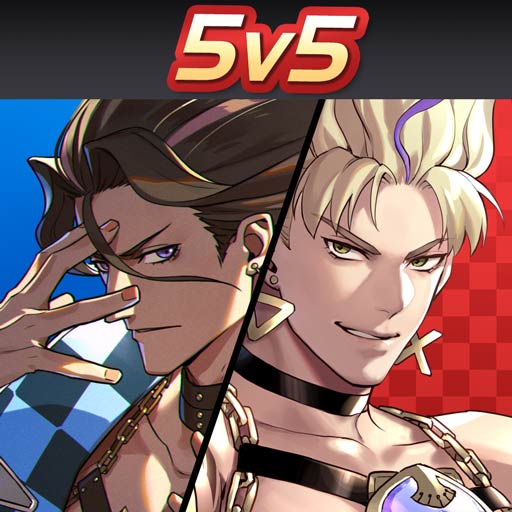常见的Linux引导问题与解决方案
时间:2011-06-17
来源:互联网
Linux引导遇到的常见问题无外乎三种:MBR被破坏、boot分区文件丢失或密码忘却。针对这三种问题,下面介绍相应的三种解决方法。
1、关于MBR被破坏的解决:
MBR 位于硬盘的零磁道零扇区占512字节。
0字节--------------446字节----------510字节---------512字节
如果前446字节被破坏,则可修复,如果分区表出问题则不可修复。
1)打命令:dd if=/dev/zero of=/dev/sda bs=1 count=446;用空填充前446字节,不能多打!只能少打。多了要重装系统。
2)执行命令后运行reboot重新启动计算机。dd
3)出现光标一直在左上角闪烁电脑就是启动不了。
4)放入安装光盘的第一张光盘;提示安装的界面输入 linux rescue;根据提示完成相关设置。
5)然后输入chroot /mnt/sysimage
6)输入sync
7)运行/sbin/grub-install /dev/sda;(/dev/sda对应你所使用的硬盘)
8)reboot启动计算机看看。
2、boot分区文件全部丢失:
boot分区是单独划分出来的一个分区,主要用来存放启动相关的文件,如果boot中的文件出现损坏则计算机就会瘫痪。
1)Rm -rf /boot/*;通过上面的命令就可以将boot分区的内容完全破坏了。
2)放入安装光盘第一张启动计算机,提示安装的界面输入:linux rescue回车。
3)根据提示操作(网络接口Setup Networking,不起用)
4)出现“sh-3.1# chroot /mnt/sysimage
Mkdir /mnt/cd
Mount /dev/hdc /mnt/cd
Cd /mnt/cd/Server
Rpm -Uvh —force kernel-2.6.18-53-e15.i686.rpm
复制代码 注:通过上面的操作就更新好内核了。
5)接着编辑grub.conf;(新安装的内核没有grub.conf这个文件,需要自己建立) Cd /boot/grub
Touch /boot/grub/grub.conf
Vim /boot/grub/grub.conf
复制代码
6)编辑好后保存,连续打多个Exit重新启动计算机。
3、密码不正确造成不能正常进入 Linux的:
1)开机,在出现linux选择菜单时安“e“,选择”kernel /vmlinuz-2.6.18-92.el5 ro root=LABEL=/ rhgb quiet”项目,再按“e“在该菜单项的后面输入”空格1“,最后的样子为”kernel /vmlinuz-2.6.18-92.el5 ro root=LABEL=/ rhgb quiet 1“或者”kernel /vmlinuz-2.6.18-92.el5 ro root=LABEL=/ rhgb quiet single”,返回按”b“从新引导计算机。
2)启动后的计算机为单用户的linux模式,当出现“sh-3.1#”,输入”Passwd“命令回车,根据提示输入新密码,并确认即可。
3)输入reboot(或init 6)回车 重新启动计算机。
1、关于MBR被破坏的解决:
MBR 位于硬盘的零磁道零扇区占512字节。
0字节--------------446字节----------510字节---------512字节
如果前446字节被破坏,则可修复,如果分区表出问题则不可修复。
1)打命令:dd if=/dev/zero of=/dev/sda bs=1 count=446;用空填充前446字节,不能多打!只能少打。多了要重装系统。
2)执行命令后运行reboot重新启动计算机。dd
3)出现光标一直在左上角闪烁电脑就是启动不了。
4)放入安装光盘的第一张光盘;提示安装的界面输入 linux rescue;根据提示完成相关设置。
5)然后输入chroot /mnt/sysimage
6)输入sync
7)运行/sbin/grub-install /dev/sda;(/dev/sda对应你所使用的硬盘)
8)reboot启动计算机看看。
2、boot分区文件全部丢失:
boot分区是单独划分出来的一个分区,主要用来存放启动相关的文件,如果boot中的文件出现损坏则计算机就会瘫痪。
1)Rm -rf /boot/*;通过上面的命令就可以将boot分区的内容完全破坏了。
2)放入安装光盘第一张启动计算机,提示安装的界面输入:linux rescue回车。
3)根据提示操作(网络接口Setup Networking,不起用)
4)出现“sh-3.1# chroot /mnt/sysimage
Mkdir /mnt/cd
Mount /dev/hdc /mnt/cd
Cd /mnt/cd/Server
Rpm -Uvh —force kernel-2.6.18-53-e15.i686.rpm
复制代码 注:通过上面的操作就更新好内核了。
5)接着编辑grub.conf;(新安装的内核没有grub.conf这个文件,需要自己建立) Cd /boot/grub
Touch /boot/grub/grub.conf
Vim /boot/grub/grub.conf
复制代码
6)编辑好后保存,连续打多个Exit重新启动计算机。
3、密码不正确造成不能正常进入 Linux的:
1)开机,在出现linux选择菜单时安“e“,选择”kernel /vmlinuz-2.6.18-92.el5 ro root=LABEL=/ rhgb quiet”项目,再按“e“在该菜单项的后面输入”空格1“,最后的样子为”kernel /vmlinuz-2.6.18-92.el5 ro root=LABEL=/ rhgb quiet 1“或者”kernel /vmlinuz-2.6.18-92.el5 ro root=LABEL=/ rhgb quiet single”,返回按”b“从新引导计算机。
2)启动后的计算机为单用户的linux模式,当出现“sh-3.1#”,输入”Passwd“命令回车,根据提示输入新密码,并确认即可。
3)输入reboot(或init 6)回车 重新启动计算机。
作者: vincentbo 发布时间: 2011-06-17
写的不错,顶LZ
作者: dn833 发布时间: 2011-06-17
相关阅读 更多
热门阅读
-
 office 2019专业增强版最新2021版激活秘钥/序列号/激活码推荐 附激活工具
office 2019专业增强版最新2021版激活秘钥/序列号/激活码推荐 附激活工具
阅读:74
-
 如何安装mysql8.0
如何安装mysql8.0
阅读:31
-
 Word快速设置标题样式步骤详解
Word快速设置标题样式步骤详解
阅读:28
-
 20+道必知必会的Vue面试题(附答案解析)
20+道必知必会的Vue面试题(附答案解析)
阅读:37
-
 HTML如何制作表单
HTML如何制作表单
阅读:22
-
 百词斩可以改天数吗?当然可以,4个步骤轻松修改天数!
百词斩可以改天数吗?当然可以,4个步骤轻松修改天数!
阅读:31
-
 ET文件格式和XLS格式文件之间如何转化?
ET文件格式和XLS格式文件之间如何转化?
阅读:24
-
 react和vue的区别及优缺点是什么
react和vue的区别及优缺点是什么
阅读:121
-
 支付宝人脸识别如何关闭?
支付宝人脸识别如何关闭?
阅读:21
-
 腾讯微云怎么修改照片或视频备份路径?
腾讯微云怎么修改照片或视频备份路径?
阅读:28